Oppdatert april 2024: Slutt å få feilmeldinger og senk systemet med optimaliseringsverktøyet vårt. Få den nå på denne koblingen
- Last ned og installer reparasjonsverktøyet her.
- La den skanne datamaskinen din.
- Verktøyet vil da fiks datamaskinen din.
De Shut Down Windows-dialog er den du ser når du trykker på Alt + F4 uten at et åpent vindu er valgt.
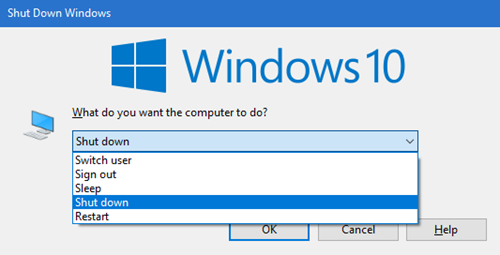
Hvis du trykker på Alt + F4 mens et vindu er valgt (aktivt), lukkes det vinduet.
I dialogboksen Lukk vindu kan du velge hva du vil at datamaskinen skal gjøre fra følgende handlinger.
- Bytt brukere
- Logg Ut
- Søvn
- dvalemodus
- nær
- restart
Stopp er standardhandlingen som er valgt i dialogboksen Stoppvindu, men du kan endre standardhandlingen hvis du vil.
Denne veiledningen viser hvordan du endrer standardhandlingen i dialogboksen Alt + F4 Lukk vindu for kontoen din, bestemte brukere eller alle brukere av Windows 10.
Bruke Windows-registeret for å endre standardhandling for å slå av Windows Dialog i Windows 10
Oppdatering fra april 2024:
Du kan nå forhindre PC -problemer ved å bruke dette verktøyet, for eksempel å beskytte deg mot tap av filer og skadelig programvare. I tillegg er det en fin måte å optimalisere datamaskinen for maksimal ytelse. Programmet fikser vanlige feil som kan oppstå på Windows -systemer uten problemer - du trenger ikke timer med feilsøking når du har den perfekte løsningen på fingertuppene:
- Trinn 1: Last ned PC Repair & Optimizer Tool (Windows 10, 8, 7, XP, Vista - Microsoft Gold-sertifisert).
- Trinn 2: Klikk på "start Scan"For å finne Windows-registerproblemer som kan forårsake PC-problemer.
- Trinn 3: Klikk på "Reparer alle"For å fikse alle problemer.
- Trykk på Win + R-tastene, og deretter kjør dialogboksen vises. Skriv inn regedit og trykk enter.regedit_run
Naviger til registeret:- HKEY_CURRENT_USER \ Software \ Microsoft \ Windows \ Currentversion \ Explorer \ Advanced
- Høyreklikk på det utvidede registeretreet og klikk på Ny. Velg nå DWORD-verdien (32-bit).
- Navn den Start_PowerButtonAction. Den kontrollerer standardhandlingen i Stopp-dialogboksen.
- Dobbeltklikk på det nyopprettede ordet.
- Skriv inn verdien 2 slik at “Lukk” er standardhandling. Velg Base som desimaltegn.
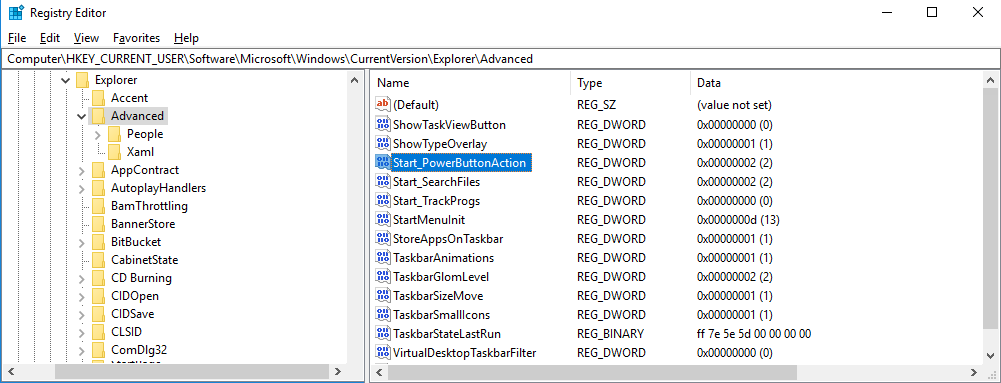
Du kan bruke et hvilket som helst annet standardalternativ:
- 4 for å gjøre “Start på nytt” til standardhandling
- 256 for Switch for å bruke standardhandlingen
- 1 for å utføre standardhandlingen Logg av
- 16 for å gjøre søvn til standardhandlingen
- 64 for å gjøre dvalemodus til standardhandlingen.
Merk: Du kan gjøre hvilemodus og dvalemodus tilgjengelig i kontrollpanelet.
Husk at du kan kjøre denne metoden som administrator for hver bruker på systemet. For å gjøre dem tilgjengelige for bare en bruker, må du logge på som bruker og bruke metoden ovenfor.
Bruk Local Group Policy Editor for Windows Pro-versjoner
En alternativ løsning for versjoner av Windows Pro og høyere (ikke hjemme) er:
- Start den lokale gruppepolitiske redigereren (gpedit.msc)
- Utvid brukerkonfigurasjon> Administrative maler> Startmeny og oppgavelinje
- Dobbeltklikk på Endre startmenyknapp for å endre retningslinjene
- Sett policyen til "On" og sett deretter handlingen til "Off".
- Klikk OK og start på nytt.
Ekspert Tips: Dette reparasjonsverktøyet skanner depotene og erstatter korrupte eller manglende filer hvis ingen av disse metodene har fungert. Det fungerer bra i de fleste tilfeller der problemet skyldes systemkorrupsjon. Dette verktøyet vil også optimere systemet ditt for å maksimere ytelsen. Den kan lastes ned av Klikk her

CCNA, Webutvikler, PC Feilsøking
Jeg er en datamaskinentusiast og en praktiserende IT-profesjonell. Jeg har mange års erfaring bak meg i dataprogrammering, feilsøking og reparasjon av maskinvare. Jeg er spesialisert på webutvikling og database design. Jeg har også en CCNA-sertifisering for nettverksdesign og feilsøking.

